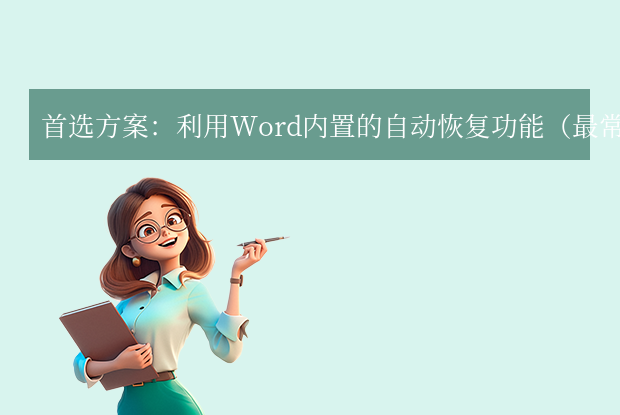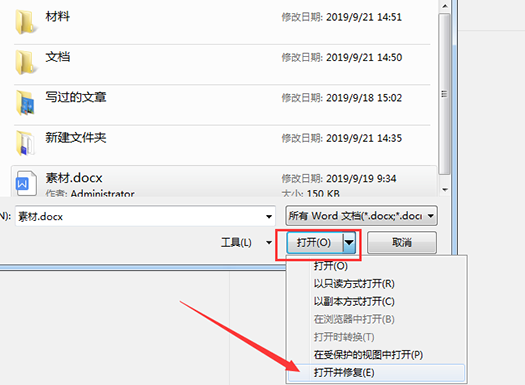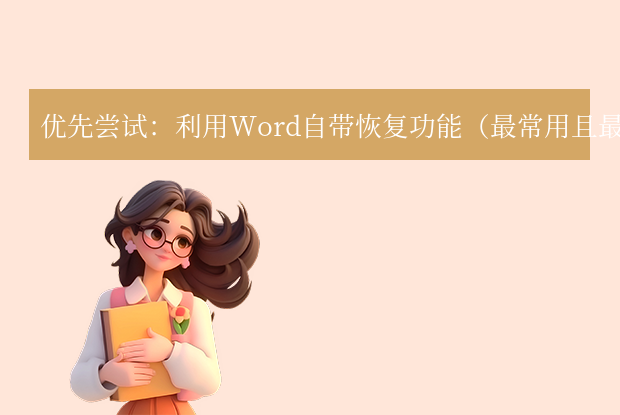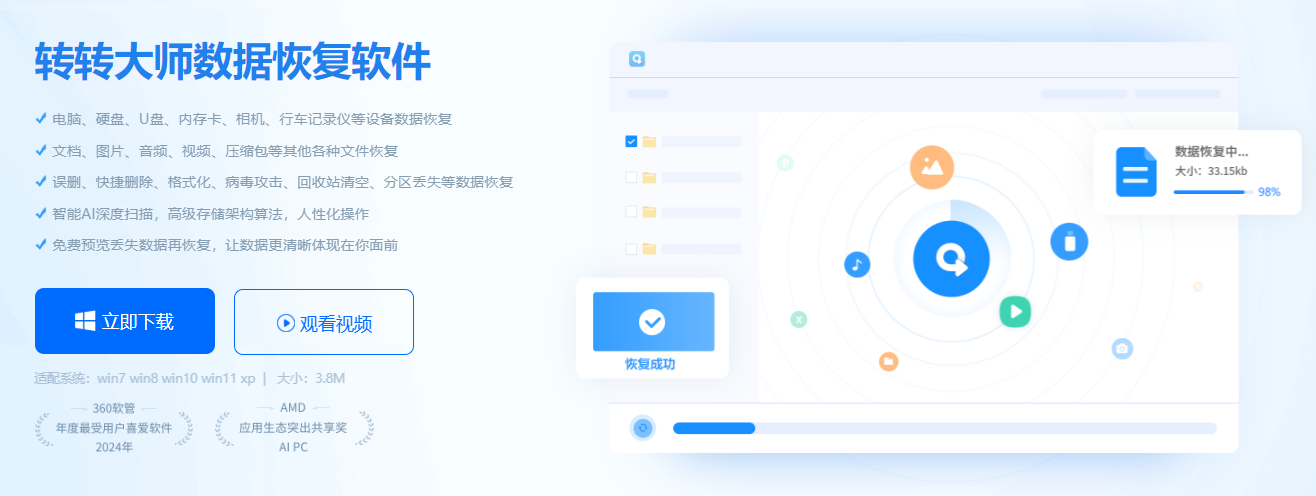为您推荐相关教程
更多视频 >在日常工作和学习中,使用Microsoft Word编辑文档是非常常见的。然而,有时我们可能会遇到这样的情况:在编辑Word文档时,由于各种原因(如电脑突然关机、程序崩溃等),导致文档未能及时保存。那么,面对这种情况,我们未保存的word文档如何恢复呢?本文将为您提供一些建议和方法。
一、检查临时文件夹
当Word文档未能保存时,它可能会留下一些临时文件。这些临时文件通常位于以下路径:C:\Users\您的用户名\AppData\Local\Temp\ 或 C:\Windows\Temp\。您可以尝试在这些文件夹中查找以 .tmp 或 .doc 结尾的文件,这些可能是未保存的Word文档的临时副本。找到文件后,您可以尝试将其重命名为 .docx 格式,并用Word打开查看是否为您需要的文档。
二、使用Word的自动恢复功能
Word具有自动恢复功能,可以在文档崩溃或未保存时尝试恢复数据。当您重新打开Word时,它可能会提示您恢复未保存的文档。请按照提示操作,选择相应的文档进行恢复。
操作如下:
1、如果Word没有自动提示恢复未保存的文档,您可以尝试手动启动自动恢复功能。
2、在Word中,依次点击“文件”>“选项”>“保存”,然后找到“自动恢复文件位置”选项。
3、在这里,您可以看到自动恢复文件的存储路径。导航到这个路径,找到以 .asd 结尾的文件,这就是未保存的Word文档的自动恢复副本。
4、尝试用Word打开这个文件,看看是否能够恢复您的文档。
三、使用第三方数据恢复软件
如果以上方法都无法恢复您的未保存Word文档,您还可以尝试使用第三方数据恢复软件。这些软件能够扫描硬盘上的数据,并尝试恢复丢失的文件。在选择这类软件时,请确保选择可靠、评价良好的软件,并遵循操作步骤。在扫描结果中,查找可能包含未保存文档的文件,然后尝试恢复。下面以转转大师数据恢复操作为例。
误删文件恢复操作步骤:
第一步:选择恢复模式

选择“误删除恢复”,点击进入下一步操作。
第二步:选择原数据储存位置

选择磁盘,要选对磁盘才能精准的将文件扫描出来哦。
第三步:查找误删文件

文件扫描结束后,可以根据文件类型或者是搜索名称等条件来查找。
第四步:预览并恢复文件
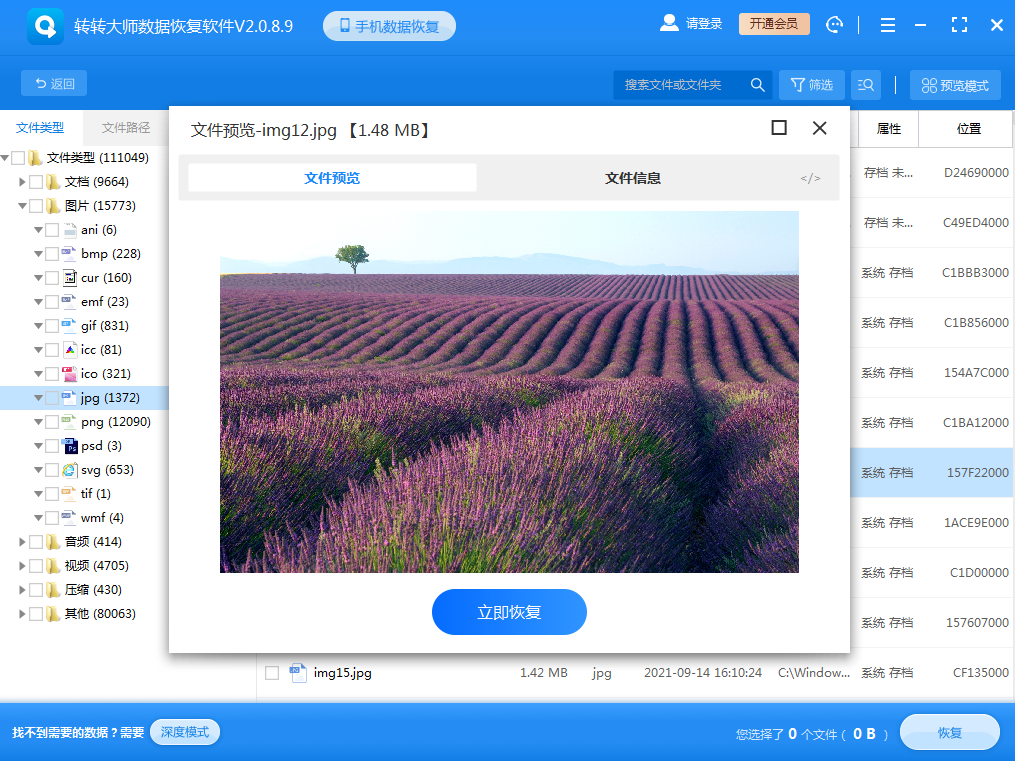
双击文件进行预览,像压缩文件这些要解压才能打开的文件是不支持预览的,还有一些文件需要特定软件才可以打开,这些类文件也是不支持预览,但是一般的视频、图片、文档是可以预览的,预览也体现出了文件是否能正常恢复,点击中间的立即恢复即可。
四、预防措施
为了避免未来再次发生未保存Word文档的情况,您可以采取以下预防措施:
1、定期保存文档:在编辑Word文档时,养成定期保存的习惯。您可以使用快捷键Ctrl+S(Windows)或 Cmd+S(Mac)快速保存文档。2、设置自动保存时间间隔:在Word中,您可以设置自动保存时间间隔,让Word每隔一段时间自动保存文档。依次点击“文件”>“选项”>“保存”,然后设置“保存自动恢复信息时间间隔”选项。
3、备份重要文档:将重要文档备份到外部硬盘、云存储或其他可靠的存储设备中。这样,即使发生数据丢失,您也可以从备份中恢复。
总之,当未保存的Word文档丢失时,不要过于焦虑。通过检查临时文件夹、使用Word的自动恢复功能或第三方数据恢复软件,您可能能够恢复这些丢失的文档。同时,采取预防措施可以避免未来再次发生类似情况。


 技术电话:17306009113
技术电话:17306009113 工作时间:08:30-22:00
工作时间:08:30-22:00 常见问题>>
常见问题>> 转转大师数据恢复软件
转转大师数据恢复软件
 微软office中国区合作伙伴
微软office中国区合作伙伴
 微信
微信 微信
微信 QQ
QQ QQ
QQ QQ空间
QQ空间 QQ空间
QQ空间 微博
微博 微博
微博

 免费下载
免费下载